- Autora Jason Gerald [email protected].
- Public 2024-01-19 22:11.
- Última modificació 2025-01-23 12:08.
Aquest wikiHow us ensenya a fer un mix CD amb la música que heu baixat de vídeos de YouTube.
Pas
Part 1 de 4: Obtenir l'adreça de YouTube Music
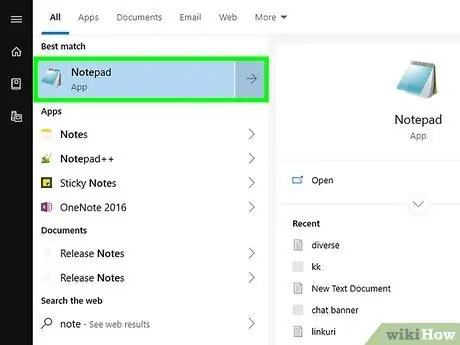
Pas 1. Obriu un programa d'edició de text a l'ordinador
El principal programa d’edició de text en equips Windows és el Bloc de notes. Mentrestant, en un Mac, podeu utilitzar TextEdit. Haureu d’utilitzar un programa d’edició de text per recollir les adreces dels vídeos la música dels quals voleu descarregar.
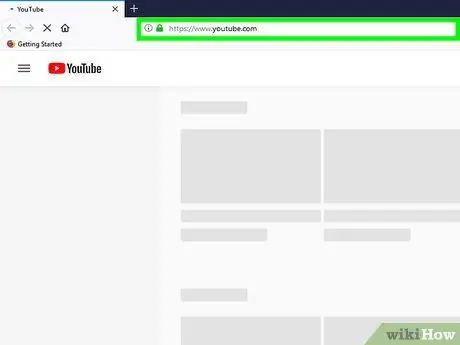
Pas 2. Obriu YouTube
Visiteu https://www.youtube.com/ mitjançant el navegador web de l'ordinador. Després, s'obrirà la pàgina principal de YouTube.
Si voleu baixar música limitada a un públic major de 18 anys, haureu d'iniciar la sessió al vostre compte de YouTube. Si no, feu clic a " INICieu la sessió "A l'extrem superior dret de la pàgina i, a continuació, introduïu la vostra adreça de correu electrònic i contrasenya.
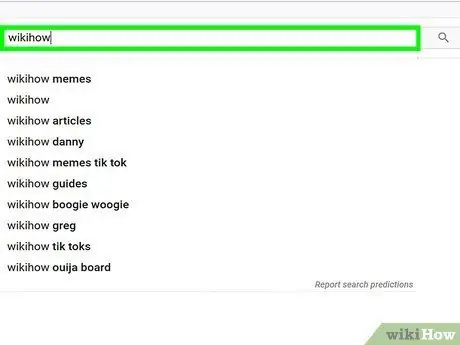
Pas 3. Cerqueu el vídeo desitjat
Feu clic a la barra de cerca, escriviu el títol de la cançó que voleu baixar i premeu Retorn.
També podeu escriure el nom de l’artista o del títol de l’àlbum si la cançó que voleu té un títol força popular
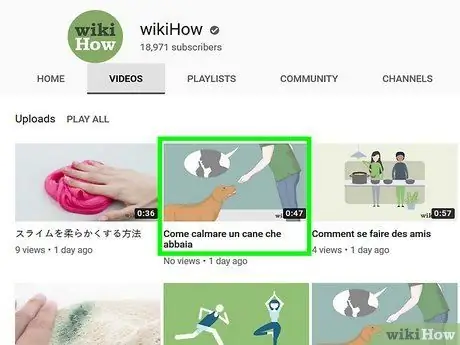
Pas 4. Seleccioneu els vídeos
Feu clic al vídeo amb la cançó que voleu descarregar. Després d'això, s'obrirà el vídeo.
No sempre es pot baixar música de vídeos penjats per fonts de confiança, com Vevo. Si el vídeo no es baixa, proveu de cercar un altre vídeo generat per l'usuari amb la cançó que vulgueu (per exemple, un vídeo líric)
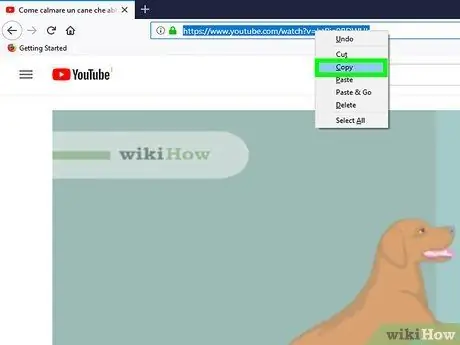
Pas 5. Copieu l'adreça del vídeo
Feu clic a l'adreça del vídeo a la barra d'adreces a la part superior de la finestra del navegador i, a continuació, premeu Ctrl + C (Windows) o Ordre + C (Mac).

Pas 6. Enganxeu l'adreça en un programa d'edició de text
Obriu un bloc de notes o una finestra TextEdit i feu clic a la pàgina de text i, a continuació, premeu Ctrl + V (Windows) o Ordre + V (Mac).
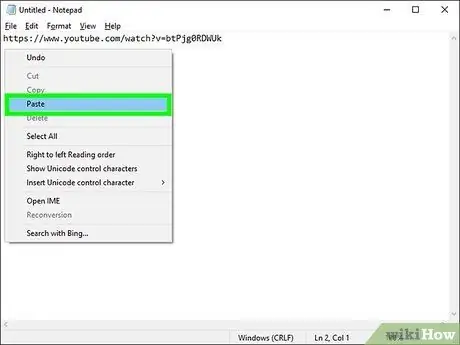
Pas 7. Repetiu aquest procés per a altres vídeos
Després d’enganxar les adreces dels vídeos musicals amb una durada total d’uns 80 minuts en un editor de text, podeu començar a descarregar música.
Part 2 de 4: baixar YouTube Music
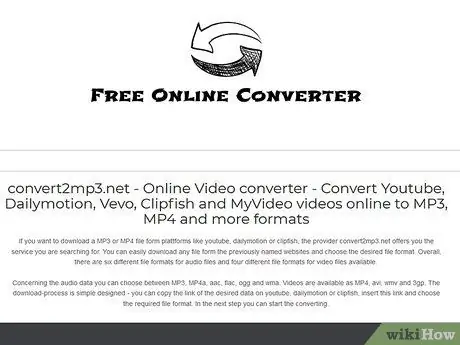
Pas 1. Obriu Convert2MP3
Aneu a https://convert2mp3.net/en/ al navegador. Aquest lloc web us permet descarregar fitxers d'àudio MP3 de vídeos seleccionats de YouTube.
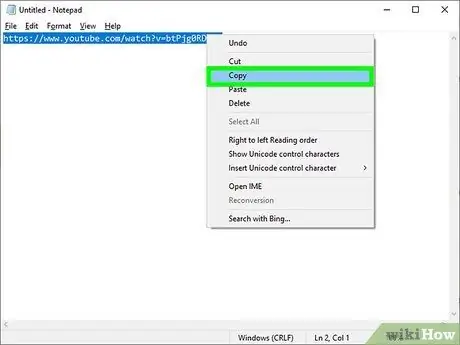
Pas 2. Copieu una de les adreces d'un programa d'edició de text
Feu clic i arrossegueu l’adreça per ressaltar-la i premeu Ctrl + C (Windows) o Ordre + C (Mac).
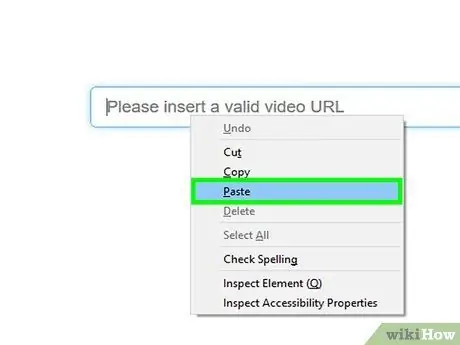
Pas 3. Enganxeu l'adreça al camp de text "Insereix un enllaç de vídeo"
Aquest camp de text es troba al centre de la pàgina Convert2MP3. Feu clic a una columna i premeu Ctrl + V (Windows) o Ordre + V (Mac).
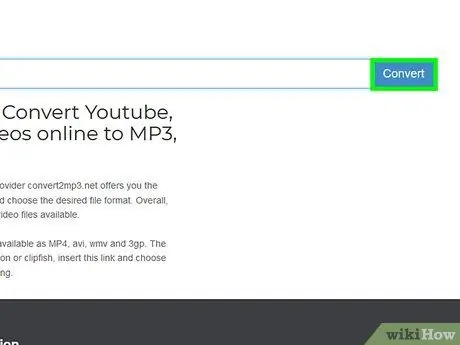
Pas 4. Feu clic a Converteix
És un botó taronja a la dreta de la pàgina.
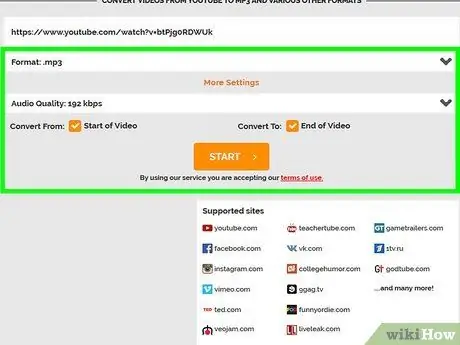
Pas 5. Afegiu informació de música
Introduïu el nom de l'artista i el títol de la cançó als camps "artista" i "nom".
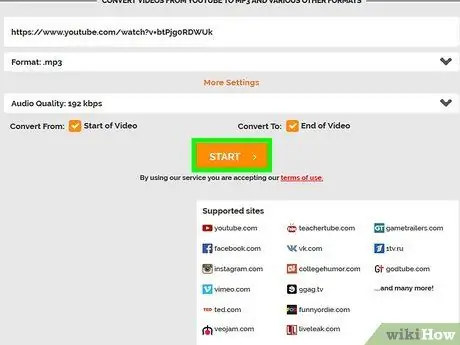
Pas 6. Feu clic a Continua
És un botó verd a la part inferior de la pàgina.
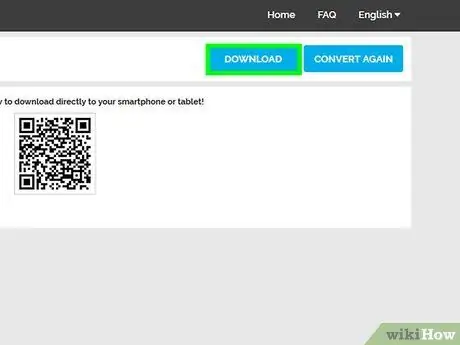
Pas 7. Feu clic a Baixa
És un botó verd al centre de la pàgina. Un cop feta clic, la cançó es descarregarà immediatament.
En alguns navegadors, haureu d'especificar una ubicació per desar el fitxer i fer clic a " descarregar ”, “ D'acord "o" Desa ”Abans de descarregar el fitxer.
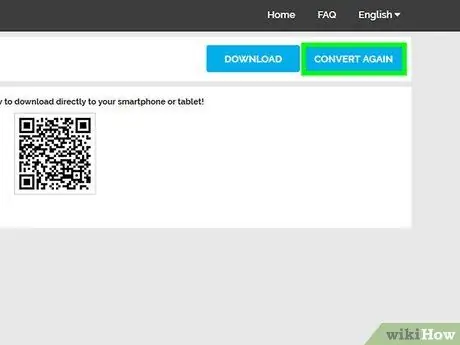
Pas 8. Feu clic a Converteix el següent vídeo
Es tracta d’un botó blanc a la part dreta de la pàgina. Després, tornareu a la pàgina de conversió.
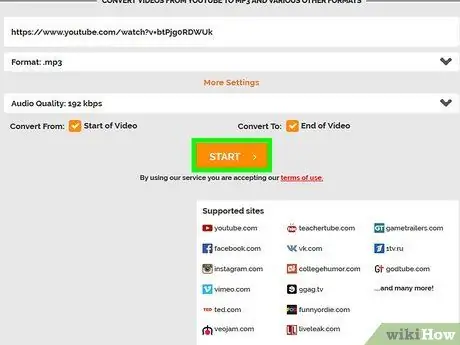
Pas 9. Repetiu el procés de descàrrega amb la següent adreça
Un cop hàgiu descarregat totes les cançons a través de la seva adreça de YouTube, podeu crear un CD mixt amb iTunes o Windows Media Player.
Part 3 de 4: Gravar / copiar CD amb iTunes
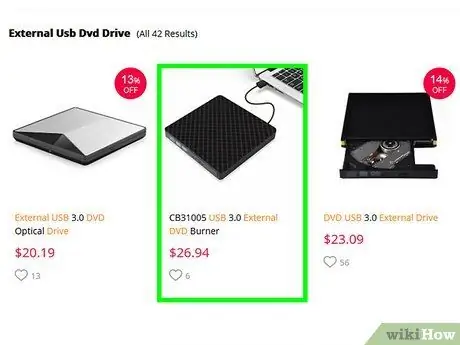
Pas 1. Introduïu un CD en blanc a l'ordinador
Utilitzeu la unitat de DVD integrada de l’ordinador per inserir el CD.
- Si l’ordinador no inclou cap unitat de DVD incorporada, haureu de comprar una unitat de DVD USB.
- Als ordinadors Mac, és possible que hàgiu de comprar un adaptador USB 3.0 a USB-C per connectar una unitat de DVD USB a l'ordinador.
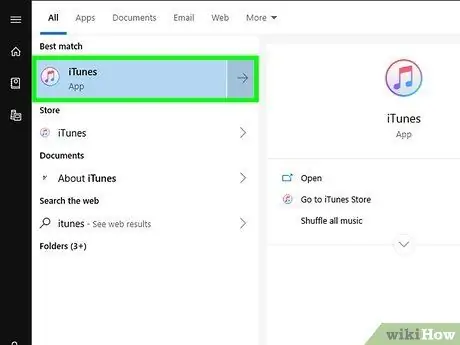
Pas 2. Obriu iTunes
Aquesta icona de l'aplicació sembla una nota musical de colors sobre un fons blanc.
Si se us demana que actualitzeu iTunes, feu clic a " Descarregueu l'iTunes "A la finestra d'ordres i, a continuació, reinicieu l'ordinador després que iTunes hagi acabat d'actualitzar-se.
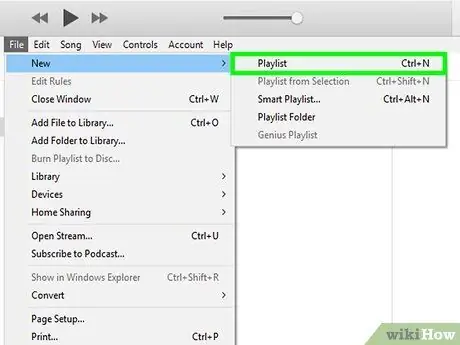
Pas 3. Creeu una nova llista de reproducció
Feu clic al menú " Dossier "A l'extrem superior esquerre de la finestra del programa (Windows) o de la pantalla (Mac), seleccioneu" Novetat ", feu clic a" Llistes de reproducció ”, A continuació, escriviu el nom de la llista de reproducció i premeu Retorn.
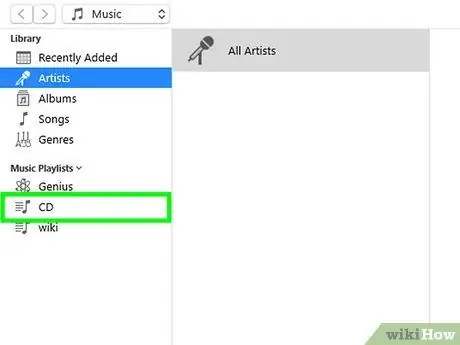
Pas 4. Obriu la llista de reproducció
Feu clic al nom de la llista de reproducció a la columna d’opcions de l’esquerra per obrir-la. La finestra de la llista de reproducció s'obrirà després.
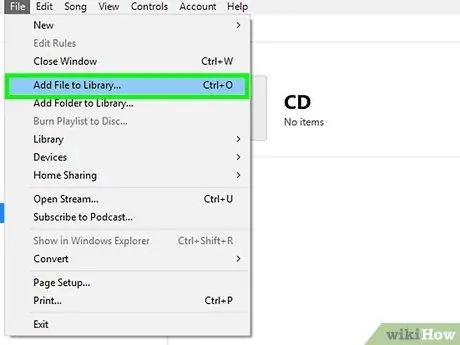
Pas 5. Afegiu música a la llista de reproducció
Seleccioneu la música de YouTube descarregada a la carpeta i feu clic i arrossegueu el fitxer de música a la finestra de la llista de reproducció.
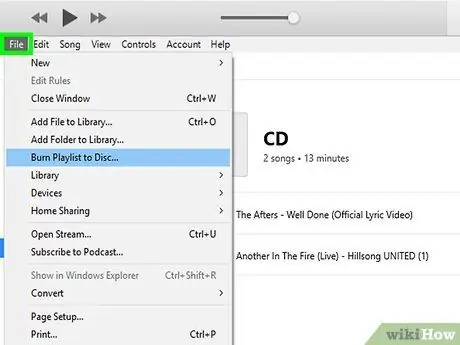
Pas 6. Feu clic a Fitxer
Es troba a l'extrem superior esquerre de la finestra del programa (Windows) o de la pantalla (Mac).
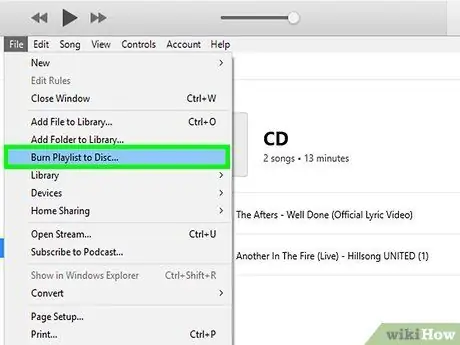
Pas 7. Feu clic a Grava llista de reproducció al disc
Aquesta opció es troba al menú desplegable " Dossier " Un cop fet clic, s'obrirà una finestra nova.
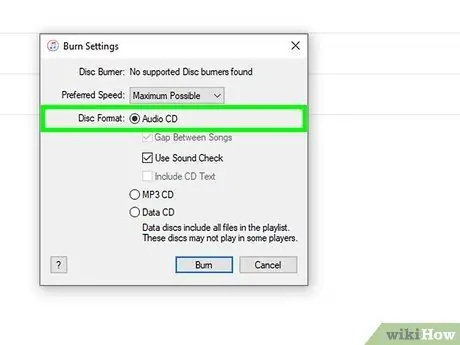
Pas 8. Marqueu la casella "CD d'àudio"
És al mig de la finestra.
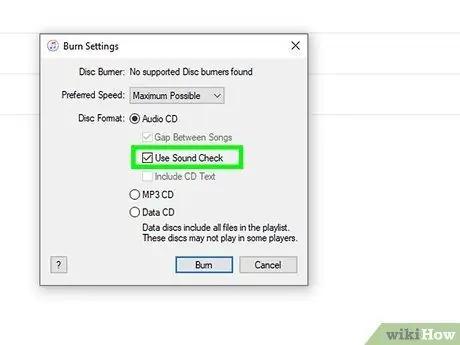
Pas 9. Marqueu la casella "Utilitza la comprovació del so"
És al mig de la finestra. Amb aquesta opció, tota la música es reproduirà en el mateix rang / nivell de volum.
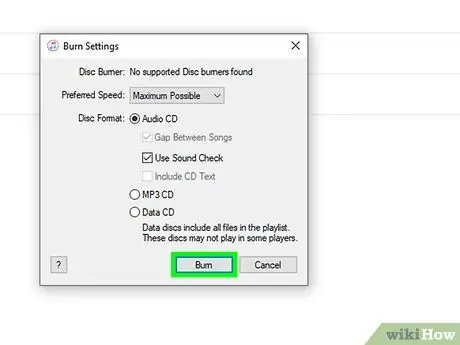
Pas 10. Feu clic a Grava
És a la part inferior de la finestra. La música es copiarà al CD immediatament. Un cop finalitzat el procés de còpia / gravació, el CD serà expulsat de la unitat.
Part 4 de 4: Gravar / copiar CD amb el reproductor de Windows Media
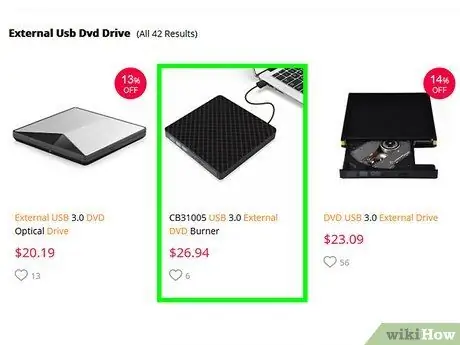
Pas 1. Introduïu un CD en blanc a l'ordinador
Utilitzeu la unitat de DVD integrada de l’ordinador per inserir el CD.
Si l’ordinador no inclou cap unitat de DVD incorporada, haureu de comprar una unitat de DVD USB
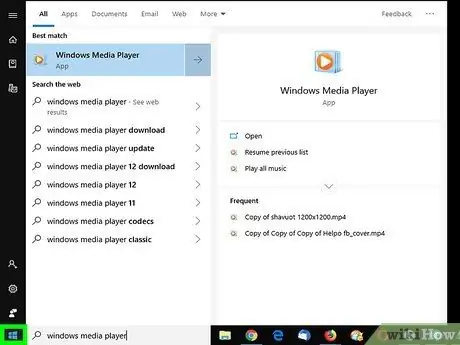
Pas 2. Obriu el menú Inici
Feu clic al logotip de Windows a l'extrem inferior esquerre de la pantalla.
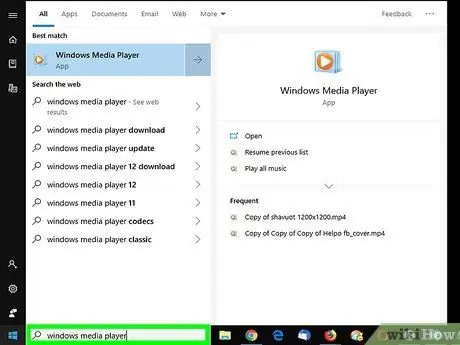
Pas 3. Escriviu el reproductor de Windows Media
L'ordinador cercarà immediatament el programa Windows Media Player.
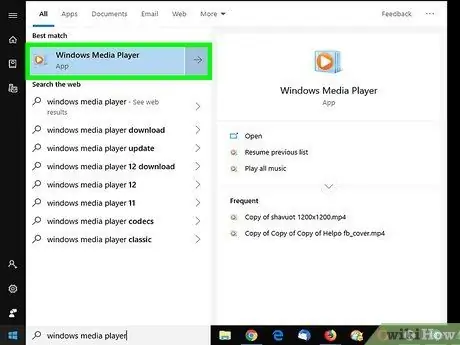
Pas 4. Feu clic al Reproductor de Windows Media
Es troba a la part superior de la finestra d’inici. Un cop fet clic, s'obrirà una finestra del Reproductor de Windows Media.
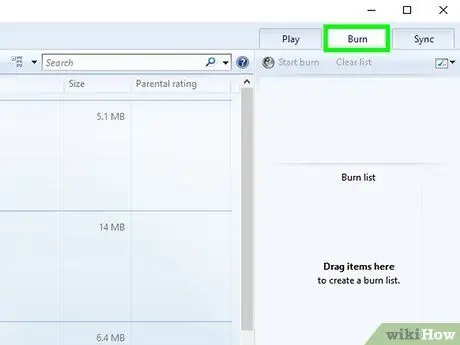
Pas 5. Feu clic a la pestanya Grava
Es troba a l'extrem superior dret de la finestra.
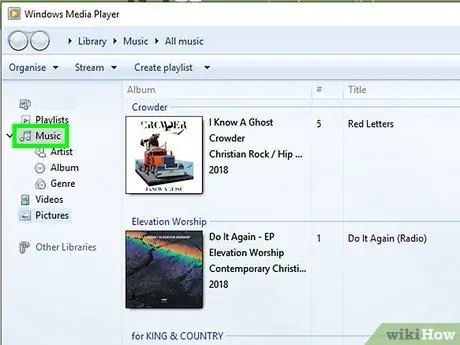
Pas 6. Seleccioneu la música
Aneu a la carpeta que conté la música que heu baixat de YouTube i manteniu premuda la tecla Ctrl mentre feu clic a cada cançó que vulgueu copiar al CD.
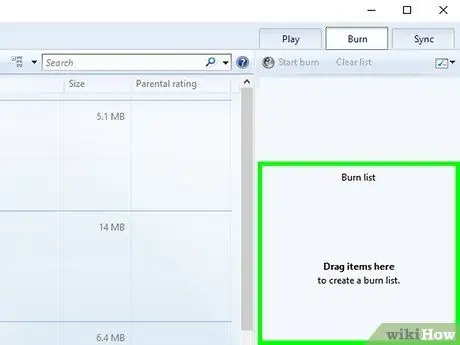
Pas 7. Feu clic i arrossegueu la música a la pestanya Grava
Amb aquest mecanisme, podeu "deixar anar" la música directament al " Cremar " Després, cada cançó seleccionada es mostrarà en aquesta pestanya.
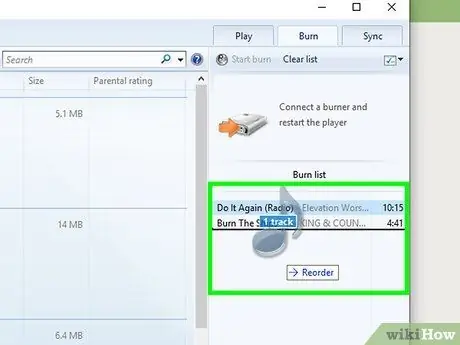
Pas 8. Reordeneu la música si cal
Feu clic i arrossegueu la cançó cap amunt o cap avall per canviar la seva posició a Cremar Aquesta llista determinarà l'ordre en què es reprodueixen les cançons del CD.
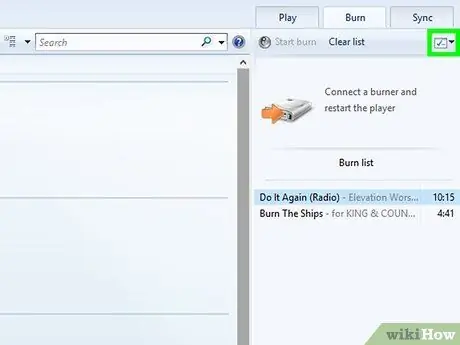
Pas 9. Feu clic al botó "Opcions"
Aquest quadre blanc amb una marca de verificació es troba a l'extrem superior dret de la pestanya " Cremar " Després, es mostrarà un menú desplegable.
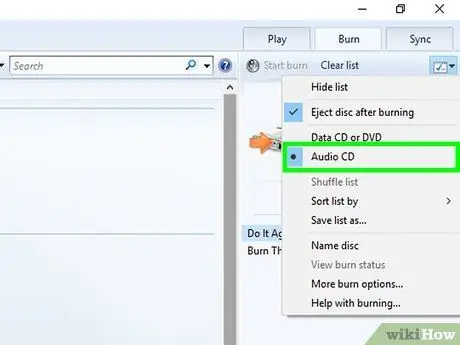
Pas 10. Feu clic a CD d'àudio
Es troba al centre del menú desplegable. Amb aquesta opció, el CD s’optimitzarà per a la reproducció d’àudio.
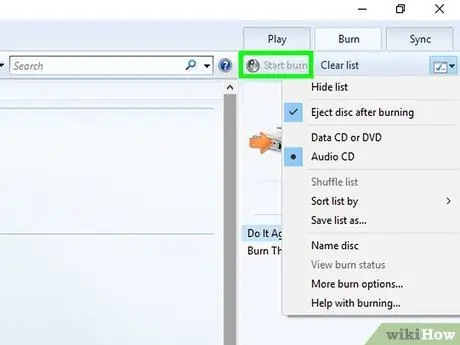
Pas 11. Feu clic a Inicia gravació
Es troba a l'extrem superior esquerre del " Cremar " El contingut de la cançó es copiarà / gravarà immediatament al CD. Un cop finalitzat el procés, podeu eliminar el CD de l'ordinador.






